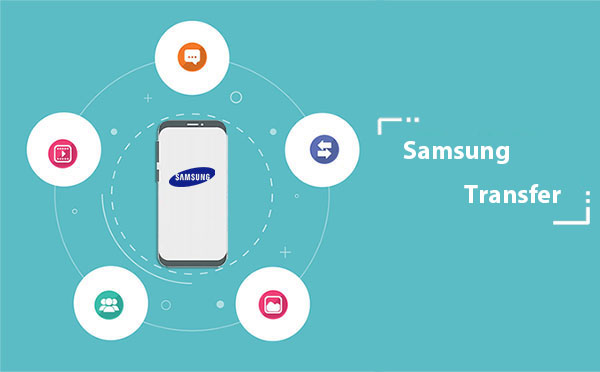
Al cambiar a un nuevo dispositivo, los usuarios de Samsung pueden no tener el corazón para separarse de las cosas en el antiguo dispositivo. Por lo tanto, invertirían algo de tiempo y se esforzarían por copiar datos de Samsung a Samsung/Android/iPhone/PC. Para hacerlo, algunos podrían estar depositando en el Smart Switch oficial. Bueno, ¿hay algún otro Transferencia de Samsung ¿Herramientas para ir? Ok, obtendremos diez grandes programas de transferencia de datos de Samsung en esta revisión.
Parte 1: Top 3 herramientas de transferencia de Samsung para transferir de Samsung a Android/iPhone
Top 1. Transferencia de Mobilekin para dispositivos móviles
Como el primer jugador en la lista hoy, la transferencia de Mobilekin para Mobile (Win y Mac) alberga naturalmente sus fortalezas distintivas. Es la herramienta de transferencia de galaxia más fácil para dispositivos Samsung, Android y iPhone. Desde que salió, esta utilidad ha disfrutado de una buena reputación entre los usuarios móviles, gracias a sus características notables y su rendimiento general.
Mobilekin Transfer for Mobile puede ayudarlo:
- Transfiera rápidamente los datos de Samsung a Samsung/Android/iPhone.
- Copie datos de Android a Android, Android a iPhone, iPhone a Android y iPhone a iPhone.
- Los tipos de datos compatibles: contactos, registros de llamadas, mensajes, fotos, música, videos, aplicaciones, libros, calendarios y más.
- Un inicio táctil, transferencia segura de extremo a extremo y manteniendo ambos datos.
- Trabaje bien con prácticamente todos los dispositivos iOS y Android, que incluyen.
- No dejará escapar su privacidad.
![]()
![]()
A continuación, mostremos brevemente cómo transferir datos entre Samsung y Samsung/Android/iPhone con esta herramienta:
Paso 1. Después de descargar el programa, instálelo y inicie. Esta herramienta le indicará que conecte sus dispositivos a la computadora; Simplemente conecte su Samsung y otro teléfono a la computadora con dos cables USB.
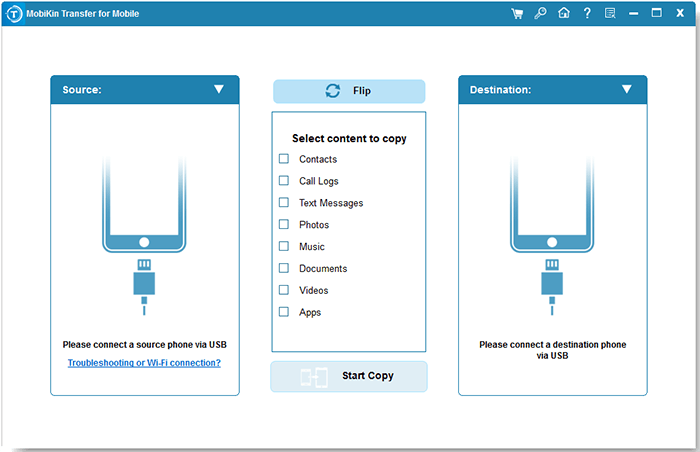
Paso 2. Una vez que se crea la conexión física, confirme si ambos dispositivos están en la posición correcta. Por ejemplo, si desea transferir datos de un teléfono Samsung a otro teléfono, debe asegurarse de que Samsung sea el dispositivo fuente. Si no, haga clic en «Flip» para intercambiar las posiciones de las dos.
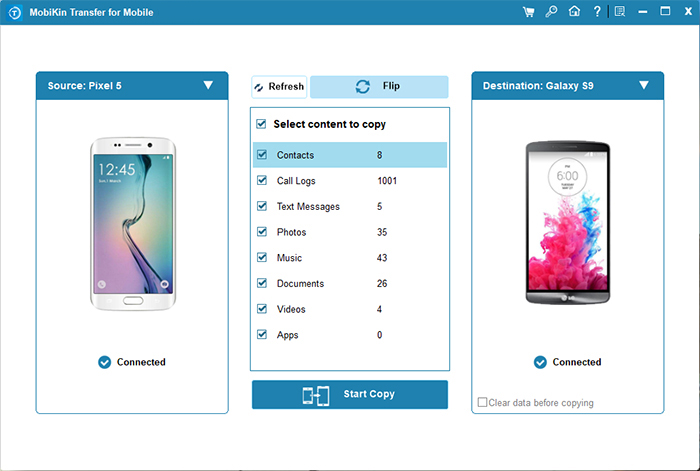
Paso 3. Marque los tipos de datos que desea transferir al teléfono objetivo y haga clic en «Iniciar copia». En este momento, la transferencia de datos del dispositivo de envío al receptor se iniciará automáticamente.
Pros
- Calidad de clase de palabras.
- Prácticas de transferencia de datos de extremo a extremo.
- Ampliamente compatible con PC/Mac/Android/iOS.
Contras
Instrucciones de video:
Top 2. Transferencia de teléfono
Transferencia telefónica Es un poderoso software de transferencia de teléfonos, que lo ayuda a mover datos como contactos y una amplia gama de archivos multimedia entre teléfonos móviles. Además de ser bueno para transferir varias fotos, canciones, películas, programas de televisión, podcasts, videos, tonos de llamada y audiolibros, también es compatible con dispositivos que ejecutan los mismos o diferentes sistemas.

Pros
- Complementa la herramienta anterior de muchas maneras.
- Movimiento de un solo clic.
- Convierta el formato de archivo en versiones compatibles automáticamente.
Contras
- Divida los datos que se pueden transferir a solo tres categorías.
Top 3. Mobiletrans
Después de hacer una conexión fácil entre sus dos teléfonos móviles, Mobiletrans Puede funcionar inmediatamente como una herramienta de transferencia de Samsung decente, lo que le permite copiar datos de un dispositivo a otro o incluso una computadora. Aunque no contiene riesgos y puede conservar la calidad original, es algo más caro que la mayoría de las otras herramientas.
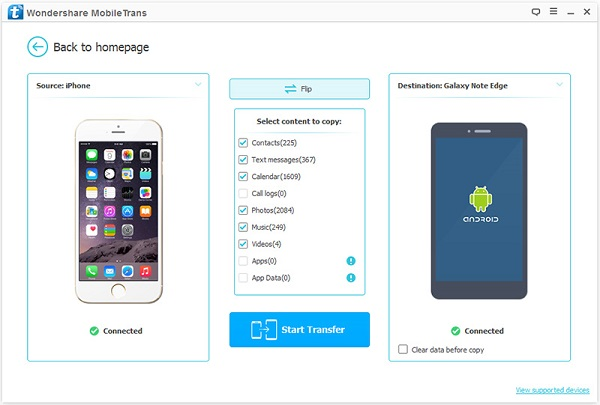
Pros
- Intuitivo y liviano.
- Admite muchos tipos de archivos.
- Transferencia de datos fácil y segura.
Contras
- A veces puede ser ineficiente.
- Funcionalidad limitada de intercambio de datos en dispositivos iOS.
Parte 2: Top 4 Transferencias móviles de Samsung para copiar datos entre Samsung y PC
Top 1. Asistente de Mobilekin para Android
Si bien la transferencia de datos o copia de seguridad de Samsung se realiza fácilmente con herramientas profesionales, algunos también pueden querer tomar un mayor control sobre el contenido de Samsung en una computadora. Entonces el asistente de Mobilekin para Android (Win y Mac) le hará un gran favor a este respecto. Además de ser un Smart Samsung Data Manager, este programa le brinda la libertad de obtener una vista previa de archivos y transferirlos entre Samsung/Android y la PC selectivamente.
![]()
![]()
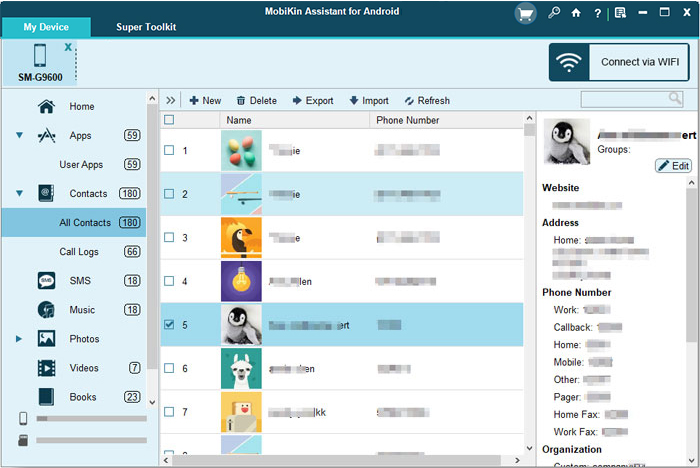
Pros
- Administre dispositivos Android en una computadora directamente.
- Copia de seguridad y restauración de un solo clic.
- Enorme base de usuarios.
Contras
- Características limitadas en su prueba gratuita.
Top 2. Copia de seguridad y restauración de Mobilekin Android
¿Quieres crear una copia de seguridad de tu dispositivo Samsung? Bueno, necesitará una herramienta de copia de seguridad de Samsung como Mobilekin Backup Manager para Android (WIN y Mac) (reconocida como Android Backup & Restaore).
Este software de transferencia de Samsung de primer nivel le permite transferir fugazmente los datos de Samsung a una PC/Mac con un solo clic y restaurar la (s) (s) deseada (s) siempre que sea necesario. Admite copiar archivos como contactos, registros de llamadas, SMS, música, fotos, videos, libros y aplicaciones.
![]()
![]()

Pros
- Software de restauración de copia de seguridad de Android inteligente y especializado.
- Precio atractivo y razonable.
Contras
Top 3. Google Photos
Google Photos es un servicio basado en la nube que sincroniza sus fotos y videos en dispositivos Android/Samsung, iOS y computadoras. Permite una transferencia de datos fácil al hacer una copia de seguridad de las fotos de Android a la nube y luego acceder o descargarlas a través del sitio web de Google Photos en una computadora. Es una solución perfecta para transferir y almacenar medios sin cables.
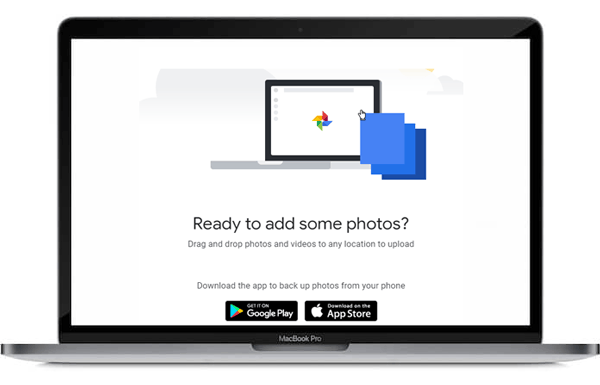
Pros
- Retrocede automáticamente fotos y videos de Samsung a la nube.
- Ver y descargar sus medios en cualquier computadora o dispositivo con acceso a Internet.
- Ayuda a eliminar copias locales después de la copia de seguridad para guardar el almacenamiento del teléfono.
- Búsqueda inteligente por personas, lugares u objetos que usan AI.
- Transfiera a la perfección las fotos entre Android/Samsung y PC a través de la aplicación Web o Google Photos.
Contras
- Utiliza el almacenamiento de la cuenta de Google; El nivel libre es limitado (15 GB compartido con Gmail y Drive).
- Las fotos pueden comprimirse a menos que se carguen en «calidad original».
- Puede hacer una copia de seguridad de todas las carpetas a menos que se manejen manualmente.
- El almacenamiento en la nube plantea preocupaciones para los usuarios que priorizan el almacenamiento de solo local.
Top 4. Airdroid
Airdroid Facilita la transferencia de elementos a través de las plataformas (Android/iOS/Windows/Mac) después de una conexión sin cable. Más importante aún, también es una alternativa de Smart Switch para ayudar a administrar datos de Samsung, como mensajes, documentos y llamadas desde cualquier computadora con un navegador web. Sin embargo, en comparación con la sincronización de una PC/Mac, esta aplicación puede ser más lenta que sus contrapartes.

Pros
- Deje que convierta su cámara de Android en una espía.
- Hacer transferencias de archivos y obtener mensajes.
Contras
RELATED: Las 10 Mejores Herramientas para Borrar Datos del iPhone de Forma Permanente
- La conexión remota está disponible en su cuenta premium.
- Podría comprometer su seguridad.
Parte 3: Top 4 aplicaciones de transferencia de datos de Samsung para transferir datos de Samsung en teléfonos
Top 1. Samsung Smart Switch
Como programa oficial de transferencia de datos de Samsung, el Samsung Smart Switch Funciona con muchos modelos Samsung, lo que hace que cambiar a un nuevo teléfono Samsung sea un procedimiento perfecto como esperaba. Después de la conexión, puede transferir sus aplicaciones, contactos, historial de llamadas, SMS, imágenes, videos y otro contenido de un Android o iPhone. Además de eso, también permite a los usuarios hacer una copia de seguridad de los datos de Samsung a una tarjeta PC o SD y restaurar la copia de seguridad a un nuevo Samsung.
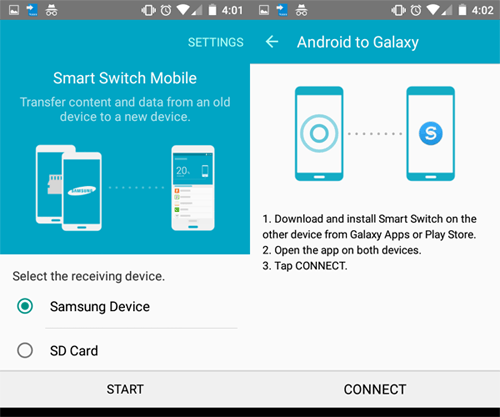
Pros
- No hay límite en el tamaño de los datos.
- No confía completamente en una conexión a Internet.
Contras
Top 2. Shareit
Con el objetivo de transferir datos de un teléfono Samsung/Android a otro cercano, Compártelo es reconocido y puede completar hábilmente la transferencia cuando los dispositivos están dentro de la misma conexión de red. Confiado por innumerables usuarios en todo el mundo, este producto también cuenta con otras características. Por ejemplo, le permite liberar espacio de almacenamiento, administrar archivos Samsung y aumentar el rendimiento del juego.

Pros
- No hay límites de datos al usar Shareit.
- Transferir datos entre OSE dispares.
Contras
- Poca información de contacto en el sitio web principal.
- El rendimiento del sistema operativo más antiguo puede verse afectado negativamente.
Top 3. Enviar a cualquier parte
Enviar a cualquier parte es una aplicación gratuita de intercambio de datos basada en la nube sin inicio de sesión o registro. Esta herramienta de transferencia de datos Samsung está destinada a adoptar un enfoque fácil, rápido e ilimitado para compartir archivos entre dispositivos iOS y Android y PCS & Mac.
Es uno de los reemplazos de Shareit, que ayuda a mover archivos como números de teléfono, documentos, fotos y videos. Después de la transferencia, todos los elementos recibidos a través de esta aplicación se guardan en la carpeta en el almacenamiento interno del teléfono objetivo.

Pros
- Interfaz altamente optimizada.
- Cree enlaces de descarga para compartir archivos.
Contras
- Necesita una conexión rápida a Internet.
- No funciona con sistemas operativos más antiguos.
Top 4. Copia mis datos
Copiar mis datos es una aplicación gratuita y fácil de usar disponible en Google Play y la App Store. Transfiere contactos, calendarios, fotos y videos entre dispositivos, incluido Samsung a Samsung, a través de la misma red Wi-Fi. No se necesitan cables ni computadoras, y la aplicación ofrece orientación paso a paso, lo que lo hace ideal para una migración de datos rápida y fácil.
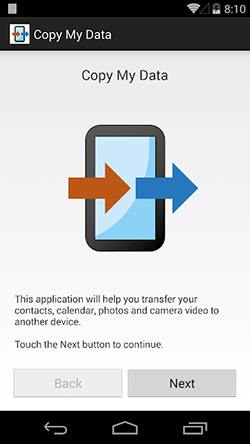
Pros
- Interfaz simple, sin costo.
- Funciona sobre Wi-Fi, no se necesitan cables.
- Admite Android a Android y Android a iPhone.
- Elija contactos, calendarios, fotos o videos.
- Transfiere directamente entre dispositivos.
Contras
- Sin SMS, registros de llamadas, aplicaciones o WhatsApp.
- Requiere Wi-Fi estable en ambos dispositivos.
- Errores ocasionales o transferencias fallidas.
- No para el almacenamiento a largo plazo.
- Menos integral que la herramienta oficial de Samsung.
Palabras al final
¡Eso es todo por hoy! Hemos cubierto las mejores herramientas de transferencia de Samsung para mover datos en Samsung, Android, iPhone, PC o Mac. Asegúrese de sopesar los pros y los contras antes de elegir. Por último, ¡no dude en compartir esta guía o dejar un comentario a continuación!
